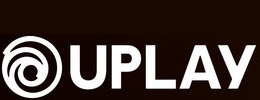Uplay
Uplay – это игровой портал от студии Ubisoft. В юплей пользователям предоставляется возможность скачать игры студии для PC. Компания Ubisoft выступает в качестве издателя и разработчика цифровой дистрибуции.
| Лицензия | Бесплатная |
| ОС | Windows 10, 8.1, 8, 7, XP |
| Язык интерфейса | Русский, английский |
| Разработка | Ubisoft Entertainment |
| Разновидность программы | Утилиты |
Установка
Перед установкой нужно скачать Uplay на ПК. Клиент распространяется бесплатно и полностью на русском языке. Поэтому вам не нужно скачивать русификатор для программы отдельно. Также можно скачать Uplay с официального сайта разработчика.
- По завершению скачивания – запустите установочный файл.
- Откроется окно выбора языка установки. По умолчанию стоит русский. Для продолжения нажмите «ОК».
- Примите условия лицензионного соглашения выбрав пункт «Согласен(на)».
- Выберите директорию, в которую будет установлена программа. Для установки потребуется 144 МБ свободного пространства на жестком диске.
- Нажмите «Установить» для начала процесса.
- На этом этапе процесс установки программы Uplay от Ubisoft завершен.
Регистрация и защита аккаунта
Запустите программу на компьютере. Перед вами откроется окно входа в Юплей. Здесь нужно зарегистрировать новый аккаунт.
Для регистрации профиля нажмите «Создать новую учетную запись». Укажите имя пользователя, которое будет отображаться в игре и у других пользователей платформы Uplay. Введите E-mail адрес, пароль и дату своего рождения. В завершении установите галочку возле пункта принятия необходимых условий.
После того, как вы ввели все нужные данные нажмите «Создать учетную запись». Дальше система попросит вас установить двухэтапную аутентификацию. Это нужно для повышения безопасности аккаунта.
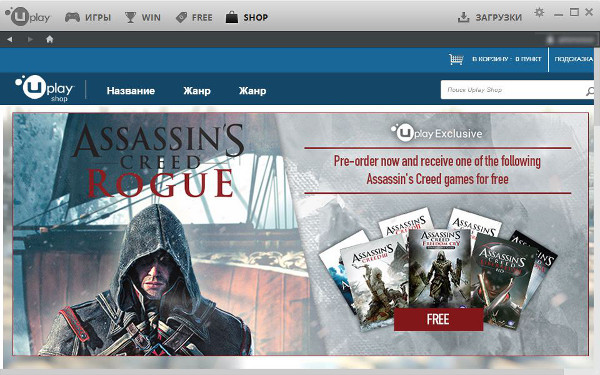
Если вы хотите повысить безопасность учетной записи, то нажмите на кнопку «Настройка 2-этапной аутентификации» и выполните все действия для настройки.
Нажмите «Пропустить» если хотите настроить защиту профиля позднее. Откроется окно интерфейса программы. В верхней части расположено сообщение о том, что нужно подтвердить свой e-mail адрес. Нажмите «Подтвердить».
На почту, указанную при регистрации аккаунта придет письмо. Откроете его и перейдите по ссылке, нажав на синюю кнопку «here». На этом процесс регистрации новой учетной записи для Uplay завершен.
Интерфейс
- Первый раздел интерфейса – это «Новости». Здесь размещаются последние новости об играх компании Ubisoft: уведомления о релизе, анонсы новых проектов. Также здесь размещаются новости о самой студии.
- Игры. Это ваша библиотека игр. Сейчас она пуста. Для ее заполнения нужно купить игру в магазине Ю плей или активировать ключ. Также на площадке есть бесплатные демонстрационные версии игр.
- Uplay Store – это магазин, где пользователи могут купить цифровые копии игр. Список можно отсортировать по игровым сериям, количеству продаж (бестселлеры), цене и дате выхода.
- Discover Far Cry 5. Центр запуска Фар Край 5. Здесь предоставлена подробная информация о проекте: трейлер, карта игрового мира, информация о персонажах и т.д. Это не постоянный раздел. Каждый раз он меняется с выходом новой игры от Ubisoft.
- Корзина. Сюда добавляются покупки, после чего производится оплата.
- Активировать ключ. Здесь нужно ввести код активации. После того, как ключ введен игра появится в вашей библиотеке. Приобрести код можно на сторонних сайтах, занимающихся продажей ключей. Главное преимущество покупки ключа активации заключается в том, что цена на них ниже, чем при совершении покупки в официальном магазине Юплей.
- Чат. Эта функция позволяет общаться с друзьями в Uplay.
- Друзья и группы. Здесь можно добавить друзей и создать свою группу.
При нажатии на иконку своего аккаунта откроется небольшое окно со следующей информацией:
- Количество очков нужных для получения следующего уровня.
- Кнопка редактирования учетной записи.
- Смена статуса аккаунта: онлайн, нет на месте и не беспокоить.
- Указание платежной информации. Выбрав этот пункт, вы попадете в окно добавления способа оплаты покупок.
- Расчетный адрес. Здесь можно добавить новый расчетный адрес.
- Мои заказы. В этом разделе отображается история совершенных покупок.
- FAQ/Помощь. Раздел с подробной инструкцией по работе с приложением Uplay: информация об учетной записи и оплате, возможности возврата средств и т.д.
- Данные учетной записи. Здесь можно сменить e-mail, никнейм, установить двухэтапную аутентификацию и т.д.
- Перейти в оффлайн. Программа перейдет в режим оффлайн. Включив эту функцию, вы не сможете играть в игры с сетевым режимом, общаться с друзьями, пользоваться магазином.
- Сменить пользователя. Если у вас зарегистрировано несколько аккаунтов в системе, то с помощь. этой функции можно перейти на другой профиль.
Настройка
Чтобы открыть раздел настроек нажмите на иконку из трех параллельных линий в левой части интерфейса программы. В открывшемся меню выберите пункт «Настройки». Первый раздел настроек – «Общие».
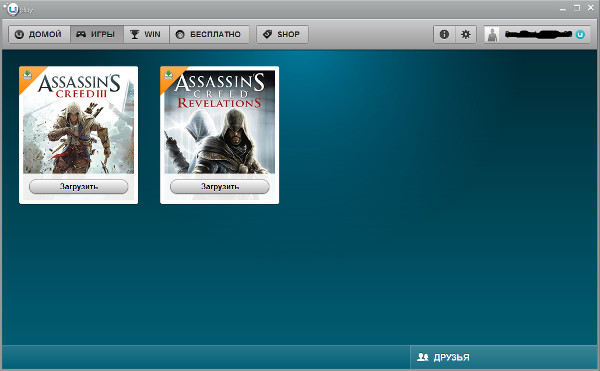
Здесь можно:
- Сменить язык интерфейса со стандартного русского на один из доступных в списке.
- Включить или отключить синхронизацию игровых данных в облачном сервисе Uplay. Оставьте пункт включенным, чтобы в случае проблем с системой не потерять прогресс в играх.
- Отключить или включить внутри игровую консоль.
- Отображать счетчик FPS. При включении этой функции во время игры будет отображаться количество кадров.
- Сворачивать программу в область уведомлений. В этом случае утилита будет работать в фоновом режиме.
- Выбрать страницу, которая будет отображаться при запуске Uplay: новости, игры или недавно запущенная игра.
- Включить функцию загрузки бета-версий обновлений игр.
В разделе «Сеть» можно изменить параметры запуска Юплей: запускать программу в оффлайн-режиме. Также здесь можно отключить функцию отправки отчетов об ошибках разработчикам и изменить настройки прокси-серверов.
Загрузки. В этом разделе можно изменить параметры загрузки игр:
- отключить или включить обновление игр в автоматическом режиме;
- установить ограничения скорости пропускной способности;
- изменить раздел, в который будет производиться загрузка игр;
- сменить расположение кэша;
- удалить установочные файлы игр.
Уведомления. Здесь можно включать или отключать уведомления программы: внутри игр, на рабочем столе, оповещения об онлайн функциях, завершении загрузки и т.д.
В следующем разделе можно связать учетные записи Uplay и Steam.
В разделе «Другое» пользователям дается возможность:
- Изменить папку для сохранения скриншотов, сделанных во время игрового процесса.
- Установить горячую клавишу для создания скриншотов.
- Сохранять снимки в формате png.
- Включить функцию автоматического создания снимков при получении достижений в игре.
Редактирование профиля
Для редактирования профиля нажмите на иконку аккаунта в интерфейсе программы и в открывшемся меню выберите пункт «Редактировать профиль».
После этого вы попадете на официальный сайт Ubisoft Club. На этой странице выберите пункт «Редактировать профиль».
Выполнив это действие можно:
- сменить аватар профиля;
- изменить обложку;
- сменить никнейм аккаунта;
- добавить значки (для этого нужно их заработать, получая достижения в играх).
Игры Uplay
Теперь давайте рассмотрим самые популярные игры, которые доступны пользователям для покупки и скачивания в Uplay PC:
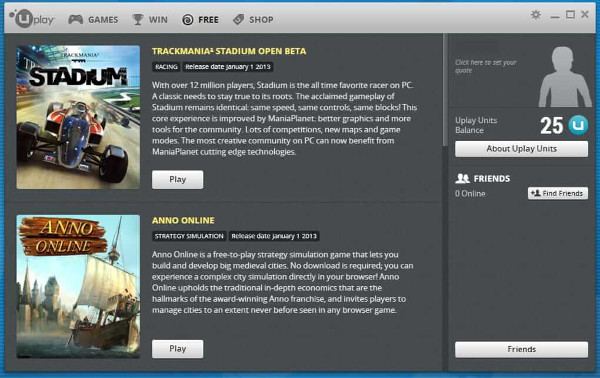
- Assassins creed. Одна из самых популярных игровых серий. Сюжет игры разворачивается возле тайного общества ассасинов, которые многие столетия ведут борьбу с тамплиерами, которые планируют подчинить себе весь мир. События каждой части серии разворачиваются в разные временные эпохи: Древний Египет, Лондон викторианской эпохи и т.д.
- The Crew. Игра в жанре гонок. Действия игры разворачиваются в Соединенных Штатах Америки. Главное преимущество The Crew заключается в том, что здесь воссоздана вся карта США по которой игроки могут свободно перемещаться.
- Prince of Persia. Культовая серия игр от компании Ubisoft. Сюжет повествует о приключения принца Персии, который обладает способностью управления временем. На данный момент для ПК доступны 5 игр из серии.
- Far Cry. Шутер от первого лица. Действия каждой части происходят в экзотических пейзажах: непроходимые джунгли; одинокий остров посреди Тихого океана; сельская местность США, населенная сектантами.
- For Honor. Игра в жанре слешер с видом от третьего лица. Основной упор в For Honor сделан на сетевые сражения в режиме PvP. Игрокам предоставляется возможность выбрать фракцию: самураи, рыцари и викинги. У каждого героя есть свои уникальные умения и способности, используемые во время боя.
- South Park. Проект, созданный по мотивам популярной франшизы «Южный парк». Действия игры происходят в мире мультсериала. Здесь можно встретить уже полюбившихся миру персонажей: Кенни, Эрик Картман, Стэн Марш и другие. Главная изюминка игры – это черный юмор.
- The Divison. Сетевой шутер от третьего лица, действия которого происходят в городе Нью-Йорк после природного катаклизма. Цель каждого игрока в The Divison – выжить в этом мире полном опасностей.
- Ghost Recon Wildlands. Кооперативный шутер с видом от третьего лица. В игре доступна возможность прохождение кампании вместе с друзьями. Сетевой режим доступен для 4 человек.
- Watch Dogs. Серия игр, рассказывающих историю о жизни хакеров. События первой части Watch Dogs происходят в городе Чикаго. Сюжет повествует о хакере, который пытается отомстить преступной группировке за смерить своей дочери. Действия второй части серии разворачиваются в солнечном городе Сан-Франциско. Главный герой – молодой хакер, который возглавляет небольшой отряд сопротивления крупной корпорации DedSec.
Покупка игр
Чтобы купить игру перейдите в раздел «Store». Выберите игру из общего списка и нажмите на нее. В открывшемся окне выберите издание и нажмите «Купить». Откроется корзина. Если вы хотите приобрести несколько проектов, то нажмите «Продолжить покупки». Для завершения процесса выберите пункт «Оформить заказ».
Введите платежный адрес: укажите имя, фамилию, адрес проживания, город, индекс и страну. Нажмите на кнопку «Перейти к оплате» и выберите любой удобный способ для оплаты покупки.
Скачать
Uplay – это удобная платформа для покупки игр от студии Ubisoft. Загрузив юплей на русском языке, пользователи могут начать пользоваться всеми возможностями площадки:
- Приобретать популярные игровые серии в два клика.
- Играть в крупные сетевые проекты вместе с друзьями.
- Использовать программу для общения с товарищами с помощью чата.
- Быть в курсе последних новостей проектов Ubisoft.
Программа доступна для всех версий операционной системы Windows. Также пользователи могут пользоваться утилитой на мобильных устройствах при помощи приложения Ubisoft Club.